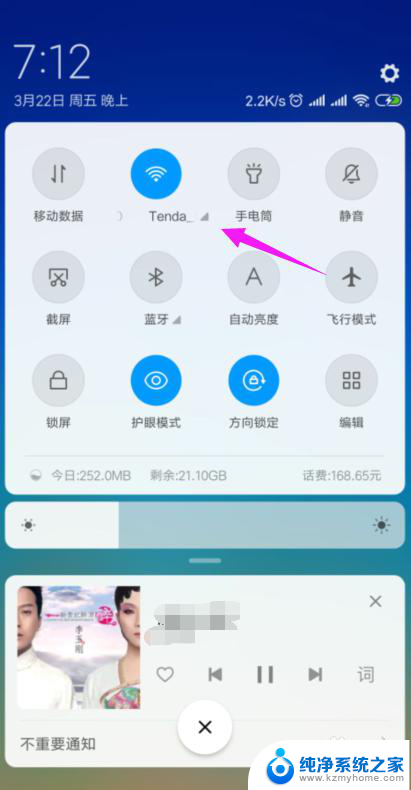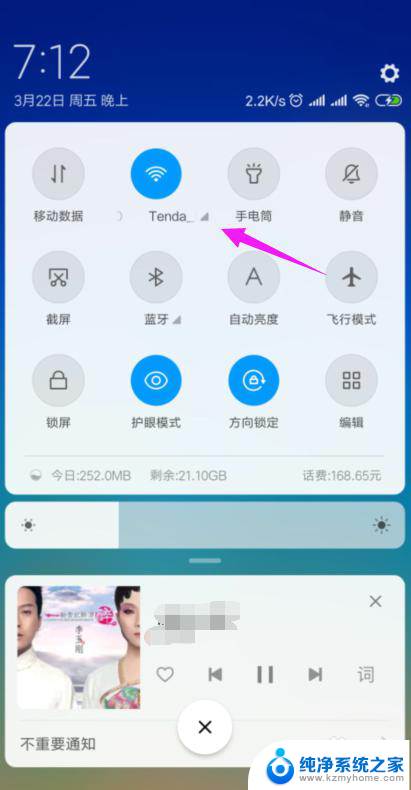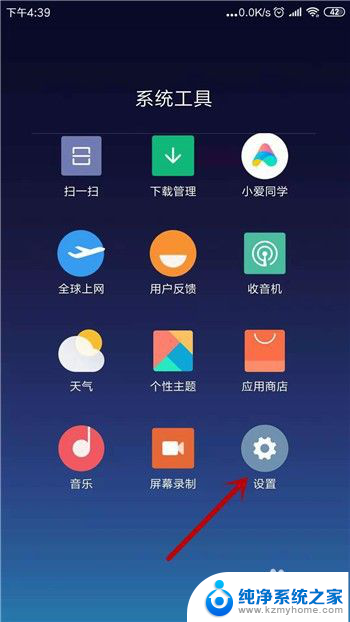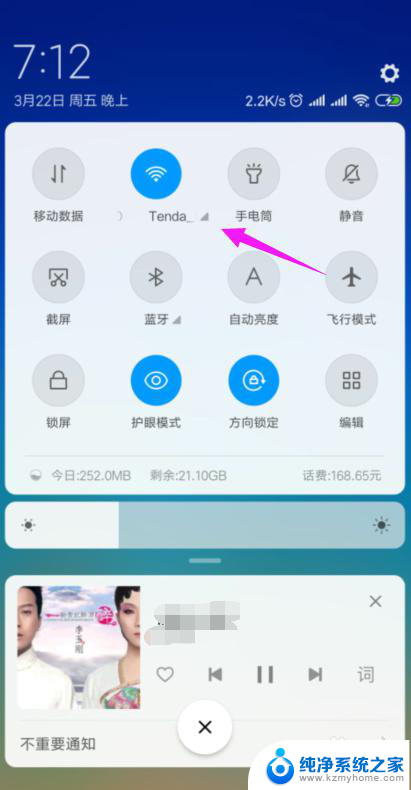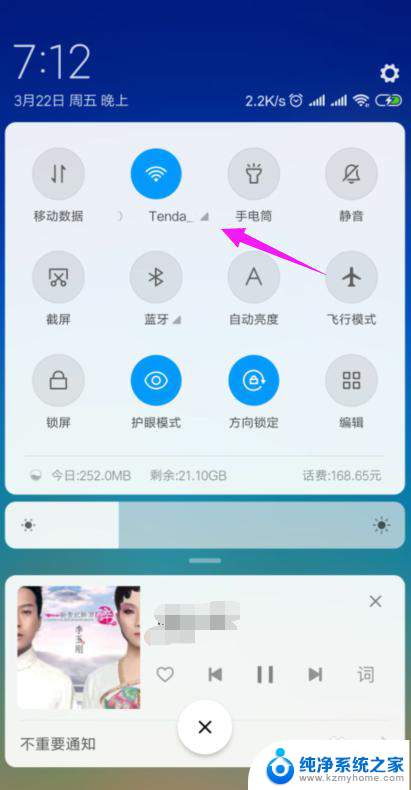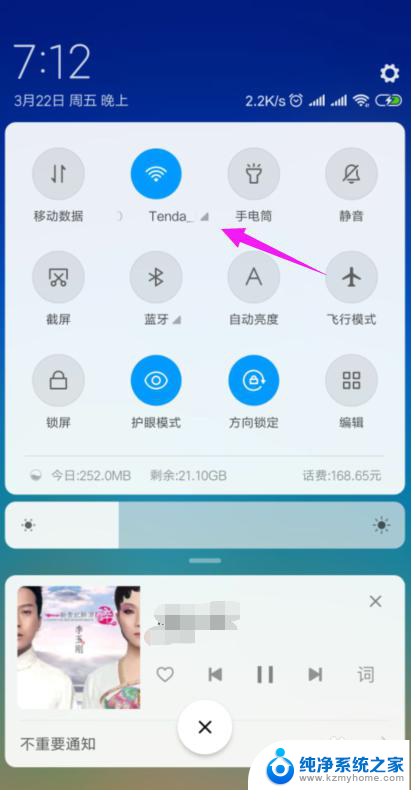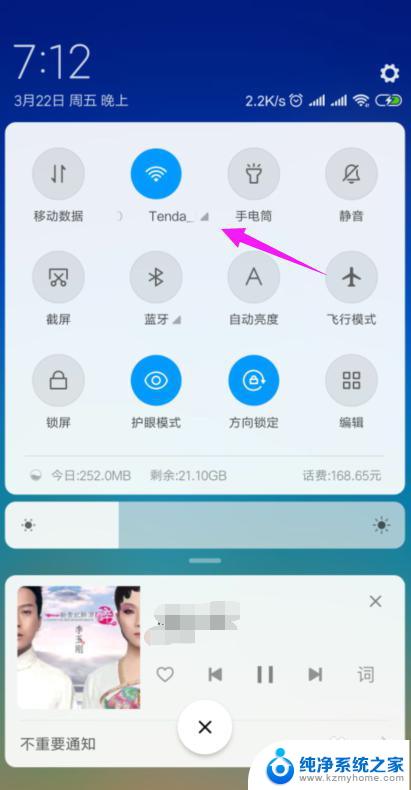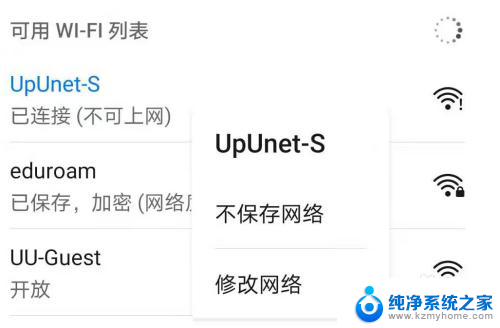可连接wifi不能上网怎么办 家里的wifi连接但无法上网怎么办
互联网已经渗透到了我们生活的方方面面,而Wi-Fi更是成为了我们日常生活中不可或缺的一部分,有时我们可能会遇到这样的问题:明明连接上了家里的Wi-Fi,却无法上网。当我们面对这种情况时,应该如何解决呢?本文将为大家介绍一些解决方法,希望能够帮助大家顺利解决这一问题。无论是简单的网络故障还是复杂的设备问题,我们都可以通过一些简单的步骤来排除故障,并重新享受无线网络的便利。
方法如下:
1.我们先将自己的手机连接家里的wifi,如图。
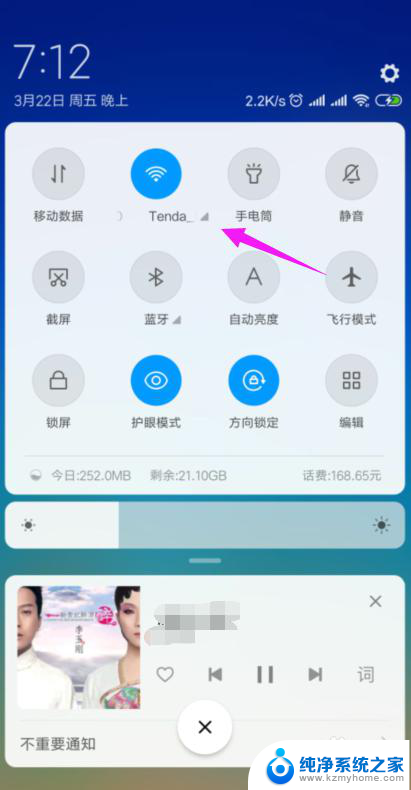
2.接着我们查看下路由器的【LAN IP】,也就是路由器的网关。点手机【设置】中连接的wifi,如图。
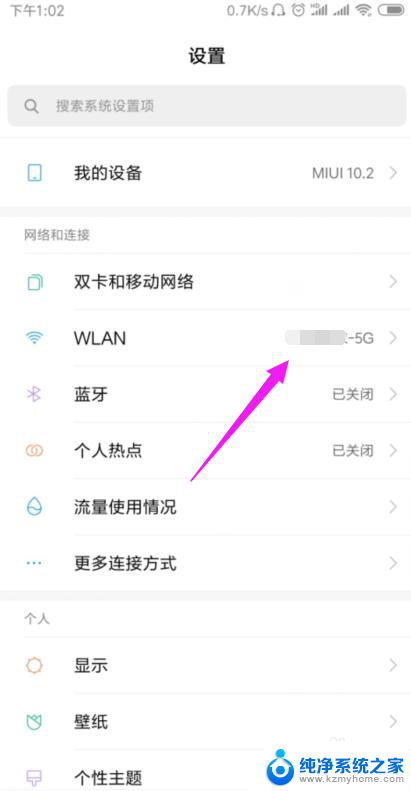
3.接着小编点开【wifi】,如图。
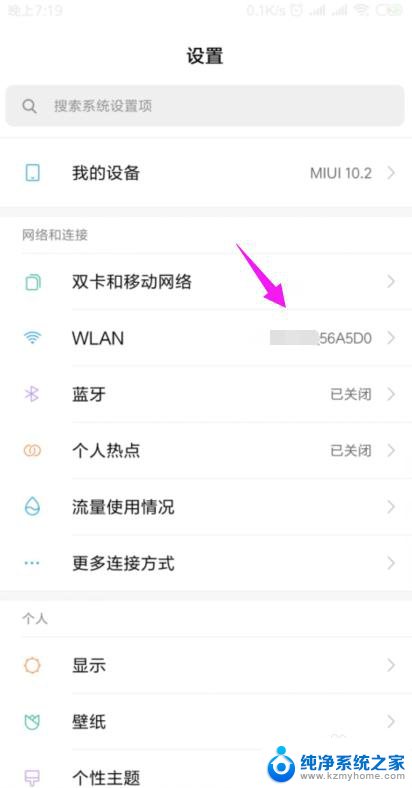
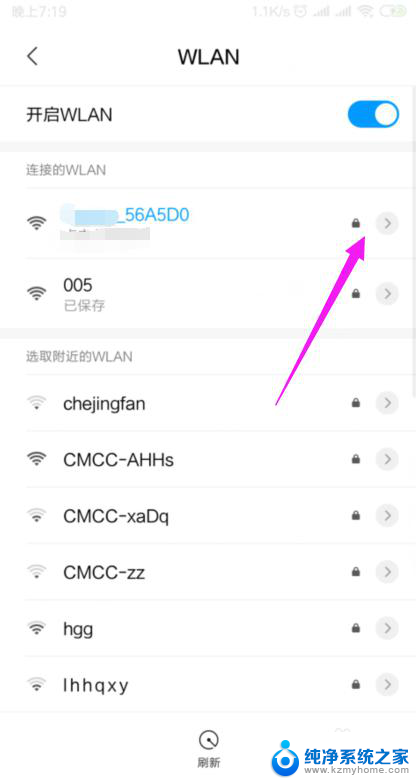
4.我们就可以查看到路由器的网关,如图。
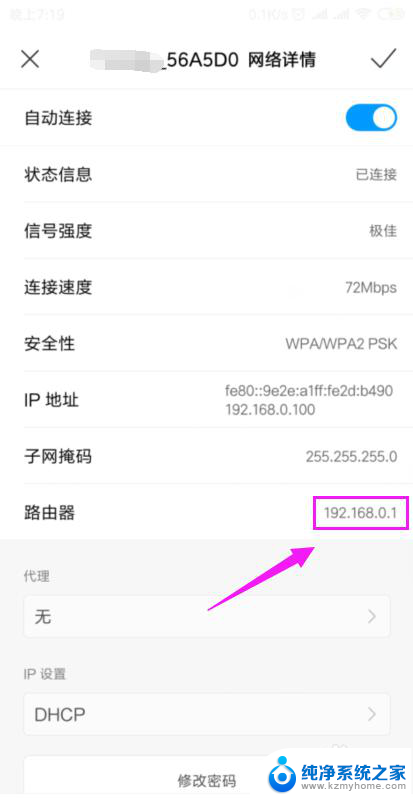
5.我们打开浏览器,在浏览器上输入路由器的网关,如图。
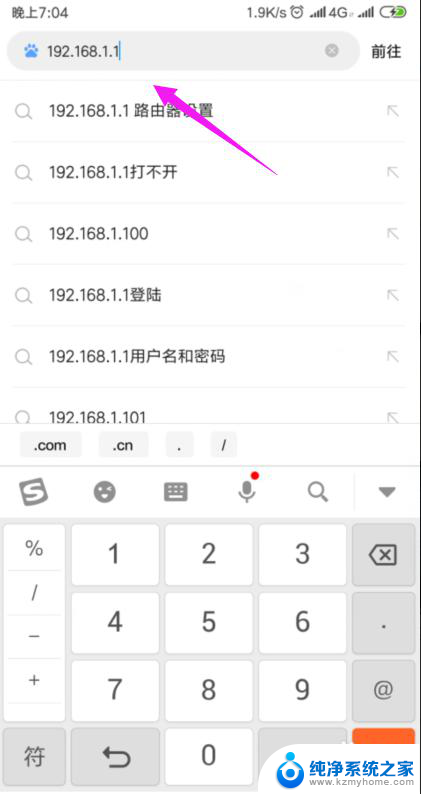
6.因为我们的手机连接到了wifi,所以我们就直接登录到了路由器后台,如图。
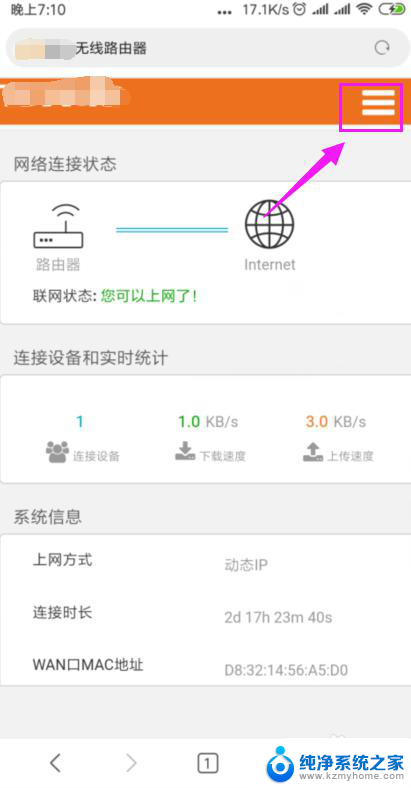
7.我们打开【上网设置】,如图。
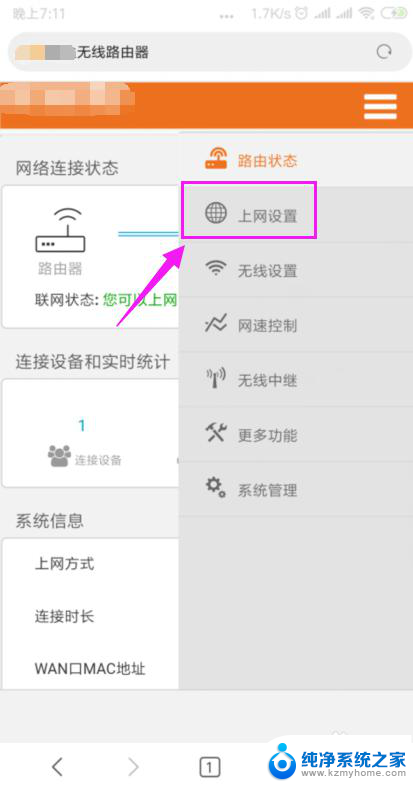
8.这里我们就要确保我们是【动态IP】登录的,如图。
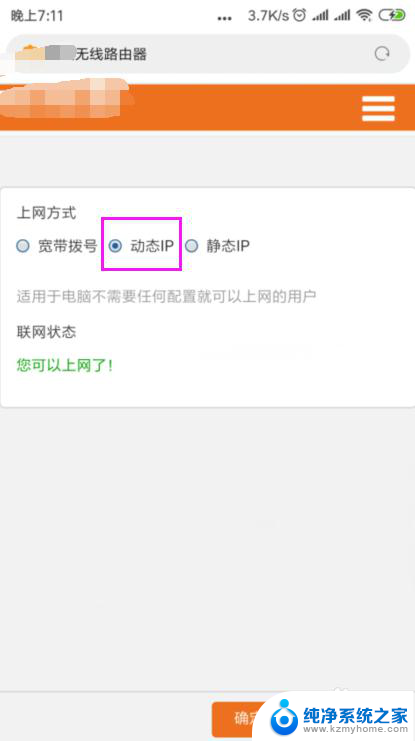
9.接着我们单击开【系统管理】,如图。
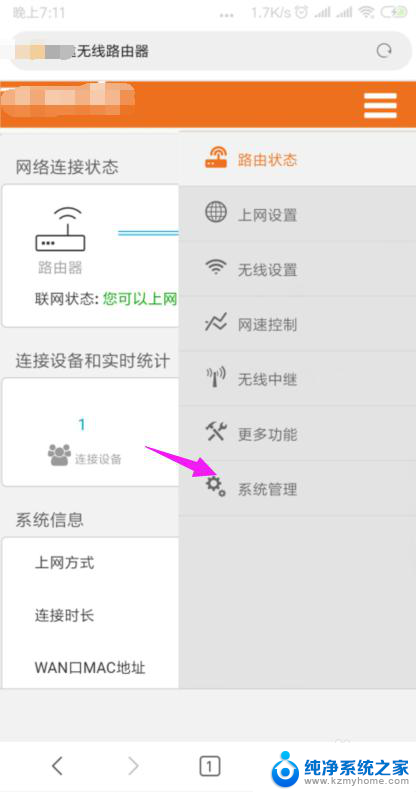
10.我们就要更改下【LAN IP】及【首选DNS】,如图。
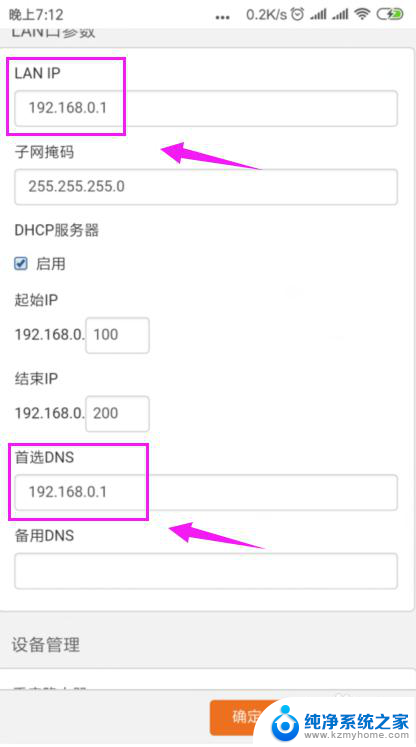
11.最后我们重启下路由器,重新连接下wifi,如图。
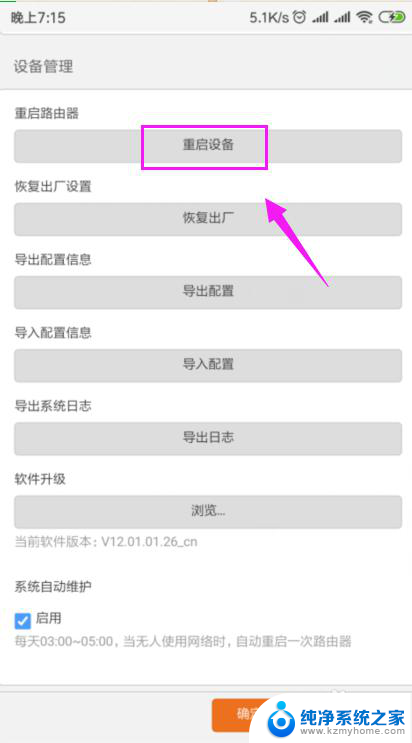
以上是解决无法通过wifi连接上网的所有方法,请遇到此问题的用户按照以上方法解决,希望对大家有所帮助。